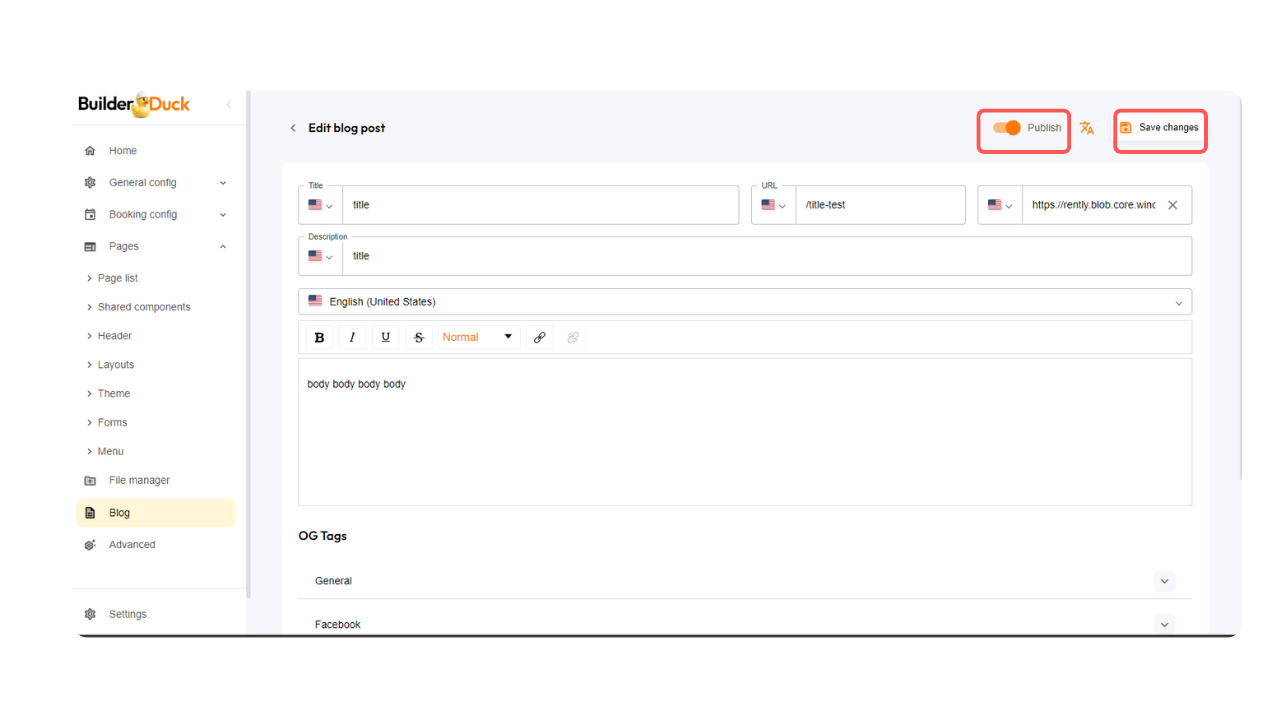Para crear una publicación de blog, ve a 'Blog' en la barra lateral.
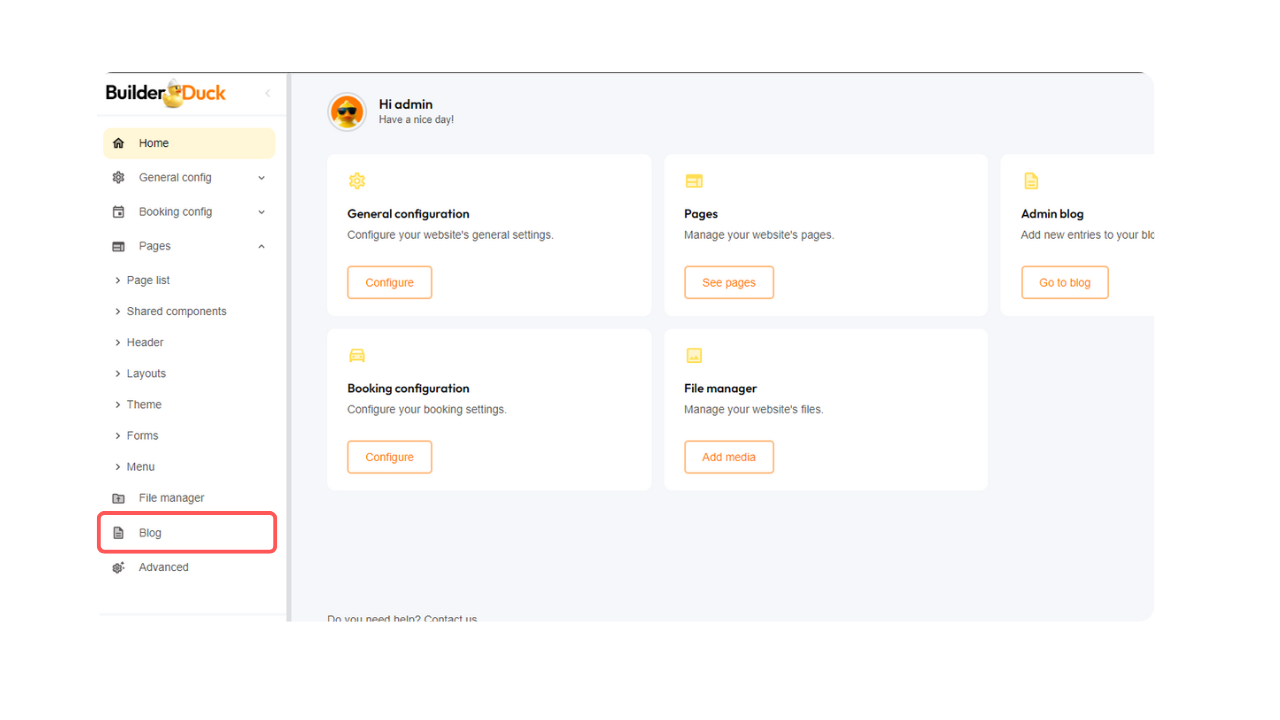
Allí puedes seleccionar qué layout mostrar en tus publicaciones de blog.

Luego, presiona el botón 'Agregar Nuevo'.

En la siguiente pantalla, ingresa el título, la ruta de la URL y la descripción en los campos correspondientes.
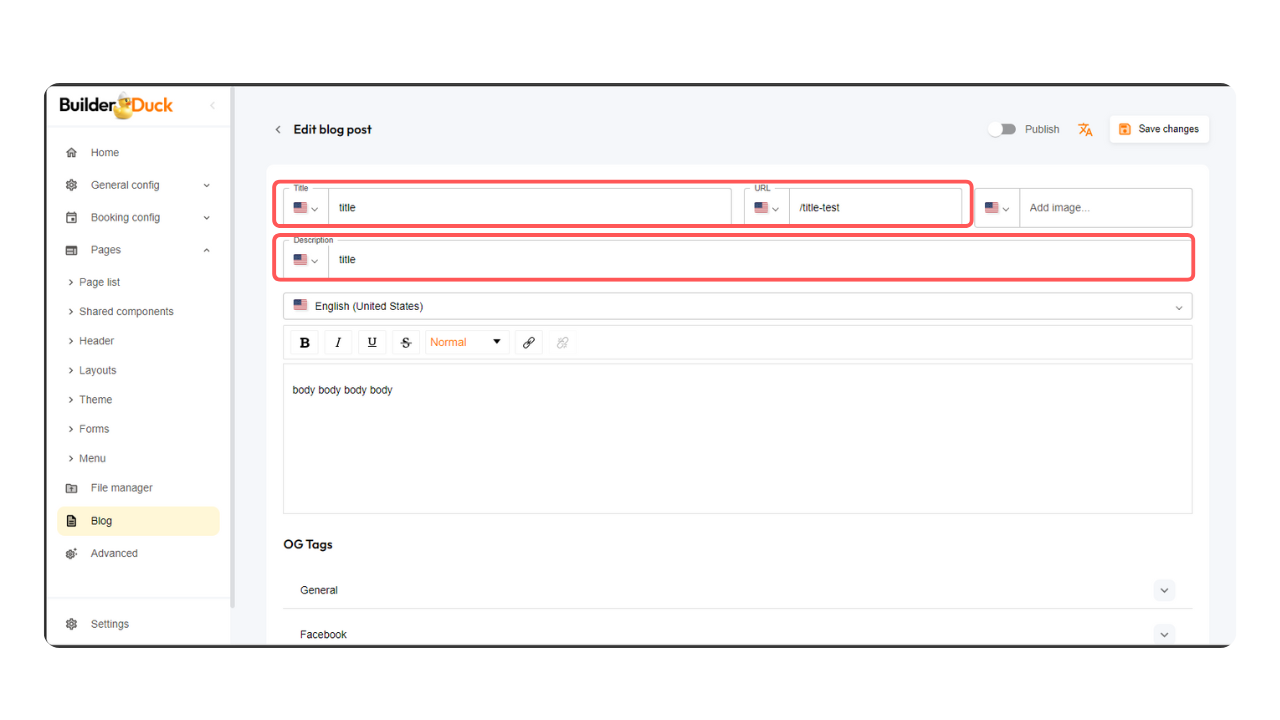
Después, escribe el contenido de la publicación en el cuadro de texto principal.
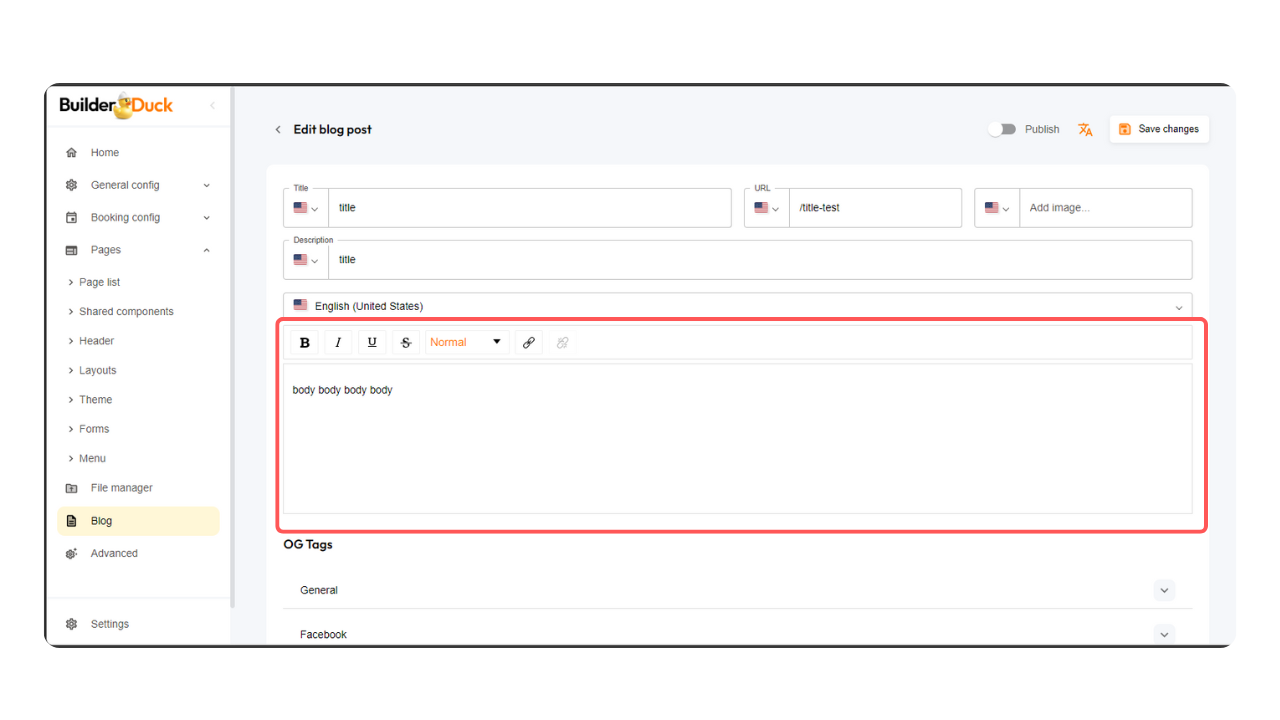
💡Si tu sitio web admite múltiples idiomas, el idioma predeterminado se seleccionará automáticamente. Para traducir manualmente, selecciona la bandera deseada del menú desplegable e ingresa la traducción correspondiente.
Como alternativa, puedes usar la función de traducción automática haciendo clic en el botón 'Traducir'.
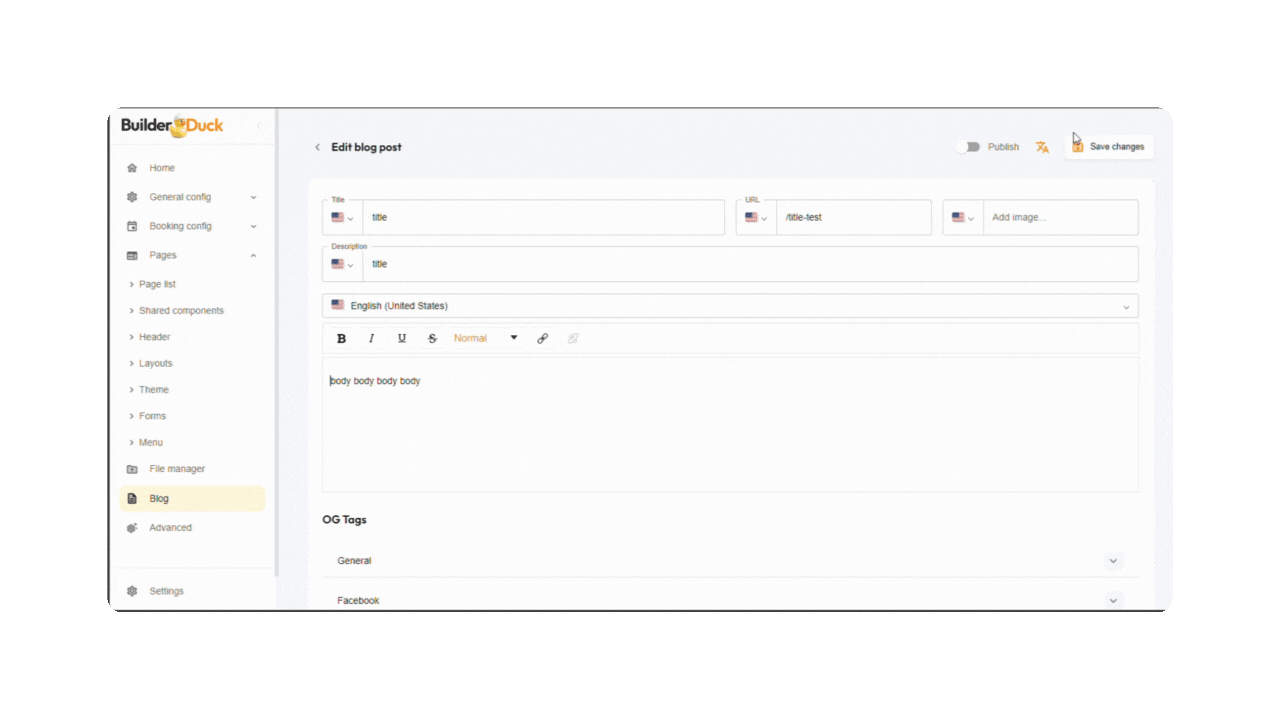
💡Simplemente arrastra y suelta el archivo o súbelo desde "Examinar". Luego, presiona el botón 'Agregar'.El sistema utilizará el idioma predeterminado como base para generar las traducciones.
Haz clic en el campo 'Agregar imagen' para añadir una imagen a la publicación del blog.
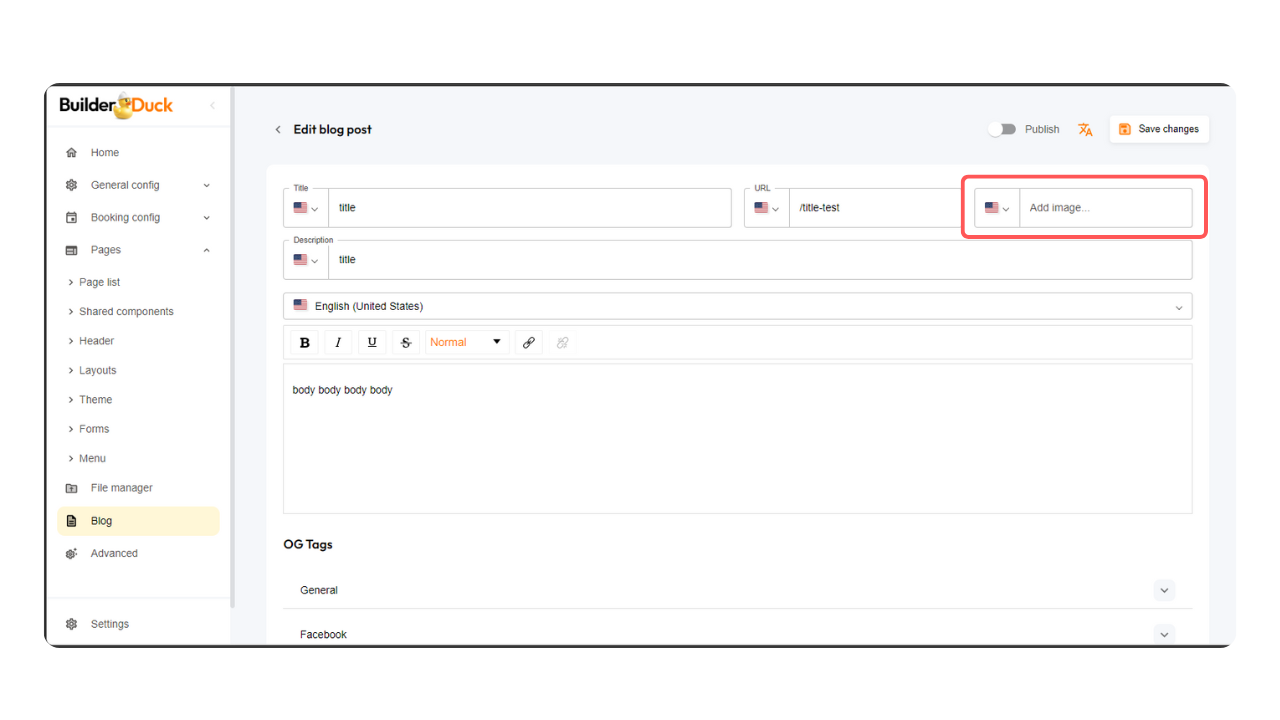
Simplemente arrastra y suelta el archivo o súbelo desde "Examinar". Luego, presiona el botón 'Agregar'.
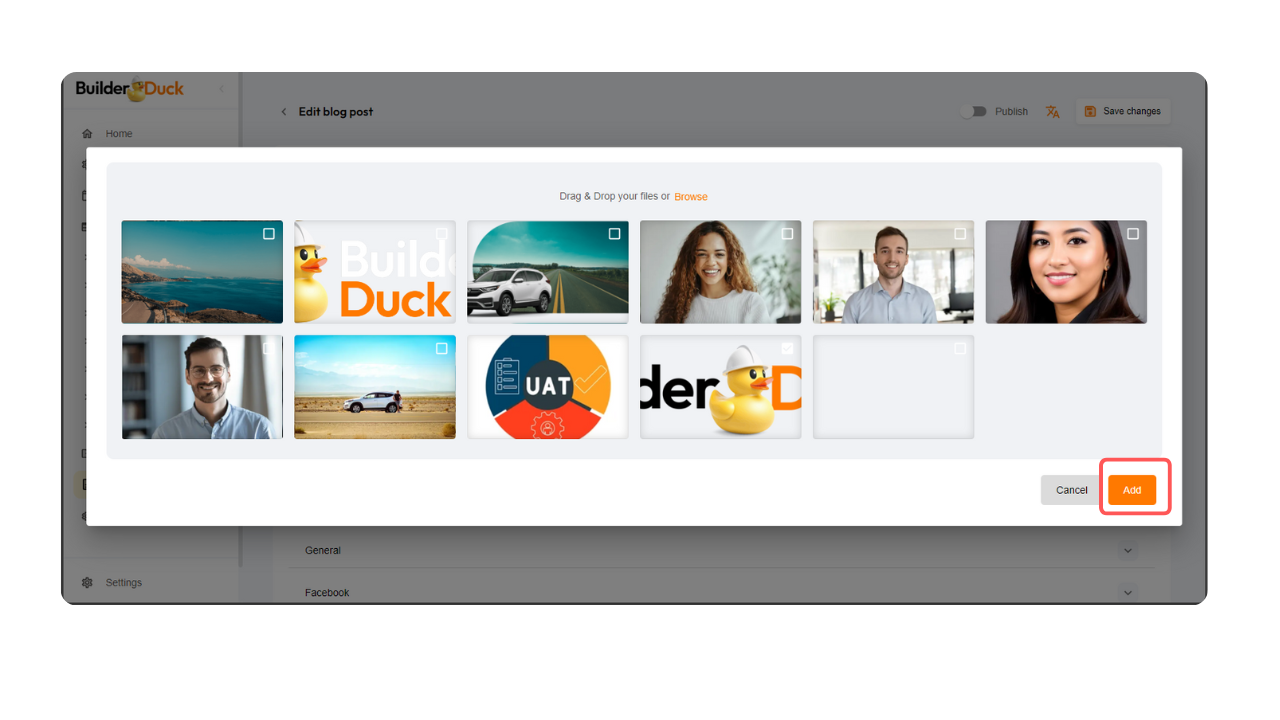
💡 Si tienes un sitio web multilingüe, debes subir las imágenes para cada idioma seleccionando la bandera en el menú desplegable y añadiendo la imagen correspondiente.
Para guardar la entrada como borrador, simplemente presiona 'Guardar cambios'.
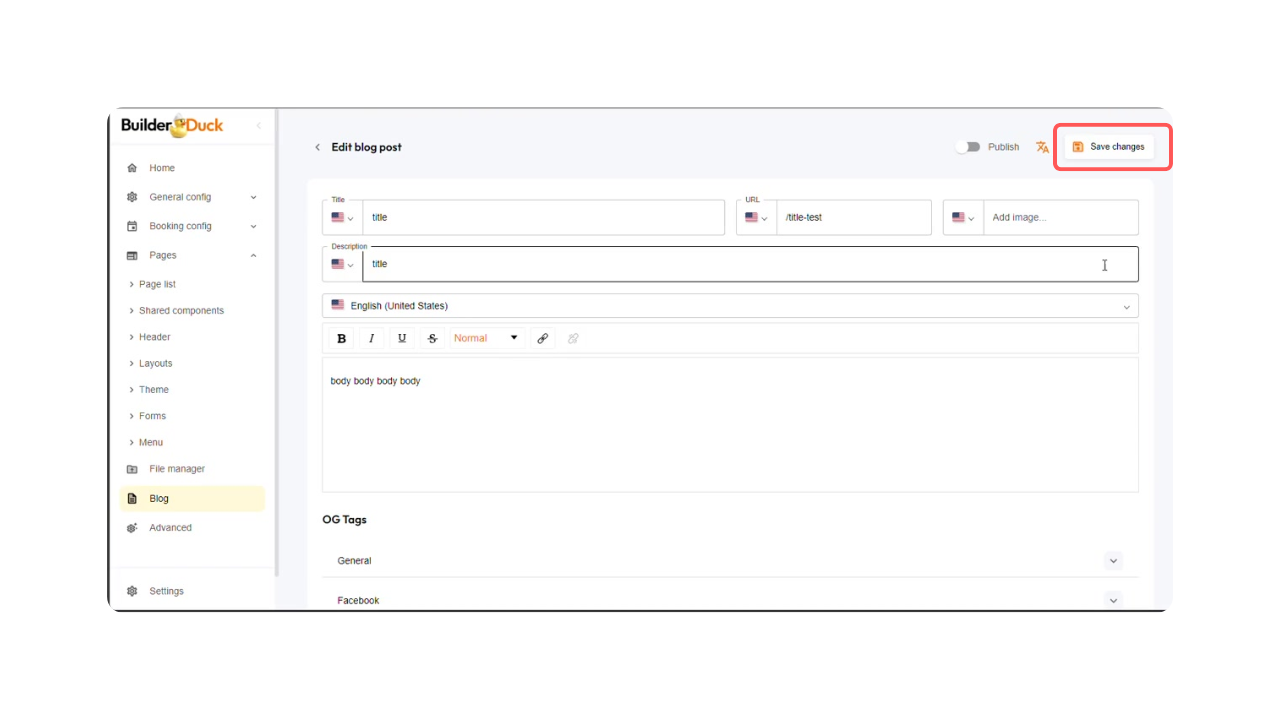
Para publicarla, debes activar el interruptor de actualización y presionar 'Guardar cambios'.